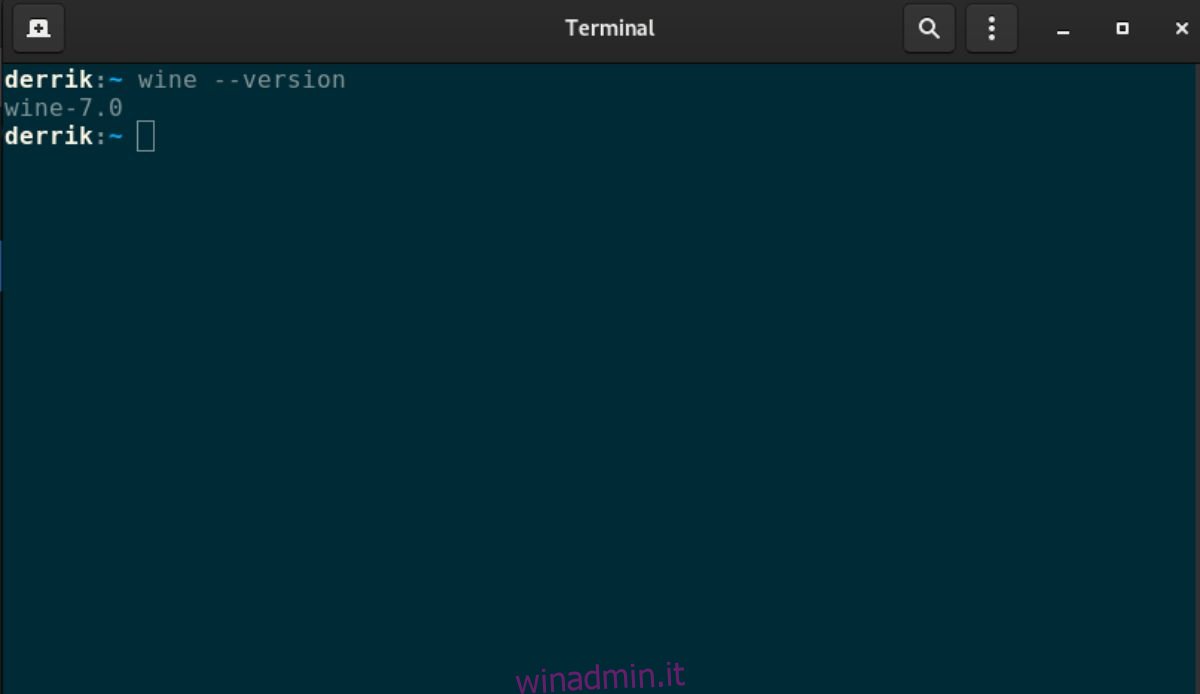E’ uscito Wine 7.0. Se sei entusiasta di provarlo, dovrai eseguire l’aggiornamento. In questa guida ti mostreremo come eseguire l’upgrade a Wine 7.0, così potrai sfruttare i vantaggi delle nuove funzionalità.
Sommario:
Istruzioni per l’installazione di Ubuntu
Se stai usando Ubuntu e vuoi ottenere Wine 7.0, devi aggiungere il repository software ufficiale di WineHQ. Questo repository ti fornirà le ultime build aggiornate di Wine, incluso Wine 7.
Il repository software ufficiale di WineHQ supporta Ubuntu 21.10, 21.04, 20.10 e 20.04. Per aggiungerlo al tuo sistema, apri una finestra di terminale. Puoi aprire una finestra di terminale premendo Ctrl + Alt + T sulla tastiera. Oppure, cerca “Terminale” nel menu dell’app e avvialo in questo modo.
Con la finestra del terminale aperta e pronta per l’uso, usa il comando dpkg –add-architecture per abilitare le librerie a 32 bit sul tuo computer. Senza 32 bit, Wine 7 non funzionerà correttamente.
sudo dpkg --add-architecture i386
Dopo aver aggiunto la nuova architettura al tuo sistema Ubuntu, devi scaricare e abilitare la chiave repo di WineHQ. Questa chiave è necessaria per installare il software sul tuo computer dal repository.
wget -nc https://dl.winehq.org/wine-builds/winehq.key
sudo apt-key add winehq.key
Con la chiave aggiunta al tuo computer, puoi abilitare il repository software. Attualmente, tratteremo come ottenere Wine 7 per il 21.10 e il 20.04. Altre versioni di Ubuntu, sebbene supportate, non sono consigliate.
Per Ubuntu 21.10
sudo add-apt-repository 'deb https://dl.winehq.org/wine-builds/ubuntu/ impish main'
Per Ubuntu 20.04
sudo add-apt-repository 'deb https://dl.winehq.org/wine-builds/ubuntu/ focal main'
Una volta che il repository del software WineHQ è stato impostato sul tuo sistema, devi eseguire il comando update per aggiornare le fonti del software di Ubuntu.
sudo apt update
Quindi, rimuovi la versione corrente di Wine che hai impostato sul tuo sistema Ubuntu. Non è una buona idea mantenere due versioni di Wine in esecuzione contemporaneamente.
sudo apt remove wine*
Con Wine disinstallato, installa WIne 7.0 sul tuo sistema Ubuntu usando il comando apt install di seguito.
sudo apt install --install-recommends winehq-stable
Istruzioni per l’installazione di Debian
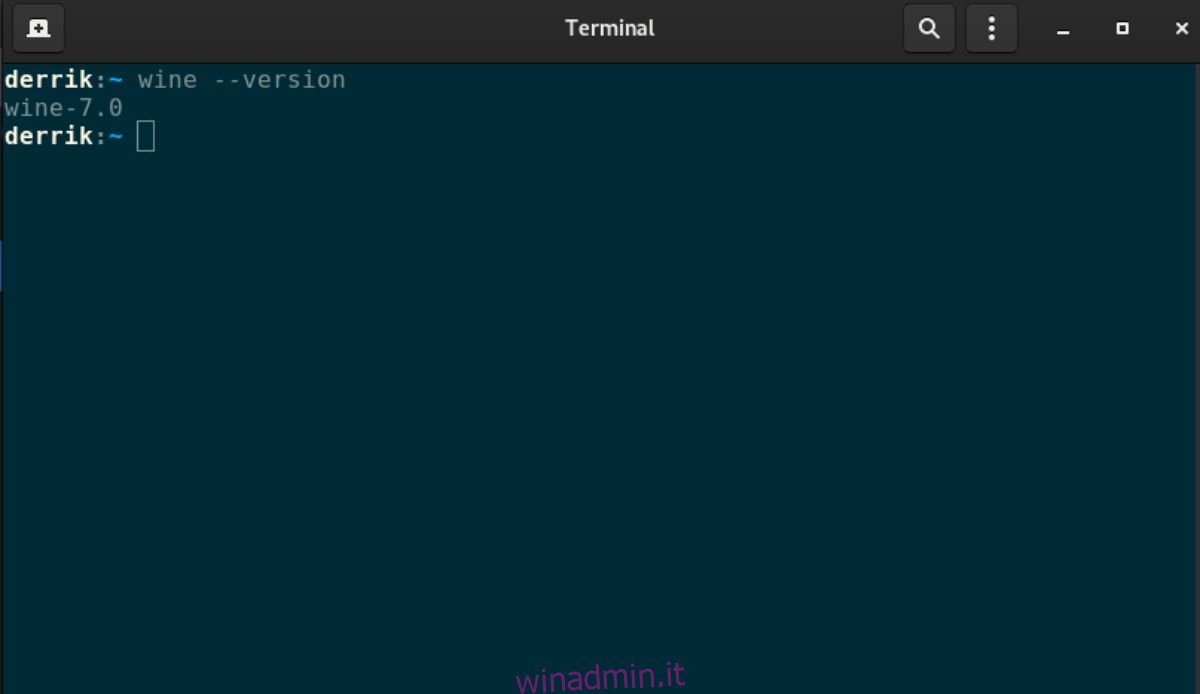
Debian è un sistema operativo molto più vecchio di Ubuntu. Tuttavia, il sistema operativo è simile a Ubuntu, quindi WineHQ supporta i repository Wine ufficiali che gli utenti possono aggiungere per eseguire l’aggiornamento all’ultimo Wine.
Per avviare il processo di aggiornamento su Debian, dovrai avviare una finestra di terminale. Avvia una finestra di terminale premendo Ctrl + Alt + T sulla tastiera. Oppure, cerca “Terminale” nel menu dell’app e avvialo in questo modo.
Con la finestra del terminale aperta, dovrai aggiungere il supporto a 32 bit a Debian. Wine 7 ha bisogno dell’accesso a 32 bit per funzionare correttamente. Aggiungilo con il comando dpkg –add-architecture.
sudo dpkg --add-architecture i386
Una volta abilitato il supporto a 32 bit, eseguire il comando apt-get update. Quindi, usa i comandi wget e apt-key per abilitare i repository del software WineHQ. WineHQ supporta Debian 10, Debian 11 e Debian Testing (Bookworm).
Debian 10
sudo add-apt-repository 'deb https://dl.winehq.org/wine-builds/debian/ buster main'
Debian 11
sudo add-apt-repository ' deb https://dl.winehq.org/wine-builds/debian/ bullseye main'
Test Debian (topo di biblioteca)
sudo add-apt-repository 'deb https://dl.winehq.org/wine-builds/debian/ bookworm main'
Dopo aver aggiunto il repository del software al tuo sistema Debian, esegui il comando apt-get update per aggiornare le fonti del software.
sudo apt-get update
Successivamente, dovrai disinstallare la versione corrente di Wine da Debian. Per rimuovere Wine, esegui il comando apt-get remove.
sudo apt-get remove wine
Infine, installa Wine 7.0 su Debian usando il comando apt-get install.
sudo apt-get install --install-recommends winehq-stable
Istruzioni per l’installazione di Arch Linux
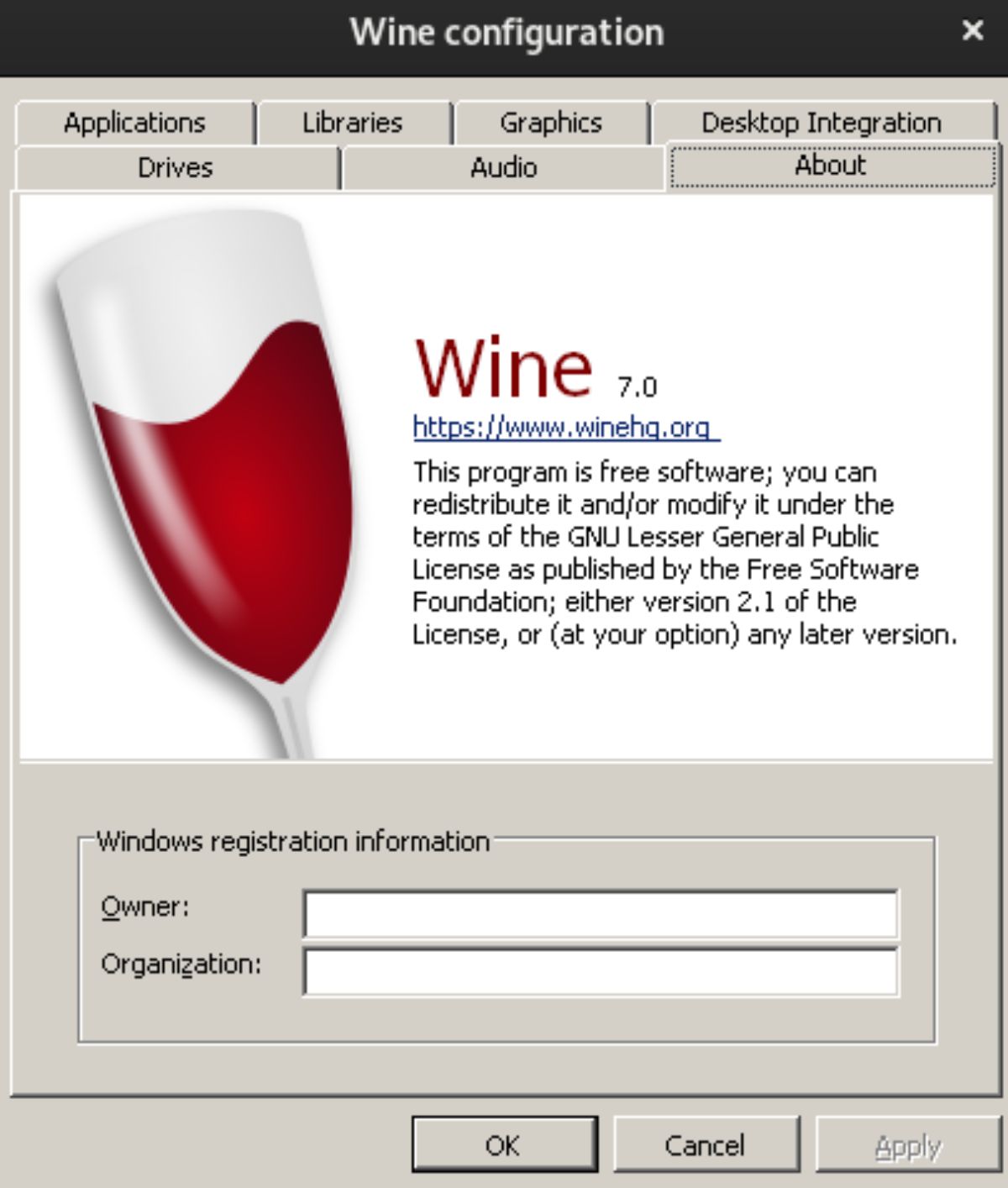
Arch Linux riceve sempre le ultime patch software e gli aggiornamenti immediatamente. Per questo motivo, non sarà necessario aggiungere repository software speciali per ottenere Wine 7.0. Invece, avvia una finestra del terminale e controlla gli aggiornamenti.
sudo pacman -Syuu
Istruzioni per l’installazione di Fedora
Sebbene Fedora Linux riceva regolarmente aggiornamenti software, Wine 7.0 non è ancora arrivato ai repository software ufficiali. Quindi, invece, se vuoi far funzionare Wine 7, dovrai aggiungere il repository del software WineHQ.
Per iniziare, apri una finestra di terminale premendo Ctrl + Alt + T sulla tastiera. Una volta aperta la finestra del terminale, utilizzare il comando dnf config-manager –add-repo per aggiungere il repository.
dnf config-manager --add-repo https://dl.winehq.org/wine-builds/fedora/35/winehq.repo
Dopo aver aggiunto il repository WineHQ, disinstalla la versione esistente di Wine su Fedora usando il comando dnf remove.
sudo dnf remove wine
Infine, installa Wine 7.0 sul tuo sistema Fedora usando il comando dnf install.
sudo dnf install winehq-stable
Istruzioni per l’installazione di OpenSUSE
Purtroppo, non esiste un repository software ufficiale di Wine 7.0 per gli utenti OpenSUSE Linux. Se vuoi mettere le mani su Wine 7.0, la soluzione migliore è aggiornare a OpenSUSE Tumbleweed e attendere l’aggiornamento.
Puoi seguire il istruzioni per la compilazione del software se non desideri eseguire l’aggiornamento a OpenSUSE Tumbleweed. Attenzione, però, compilare Wine da zero su OpenSUSE è un processo noioso e lungo.